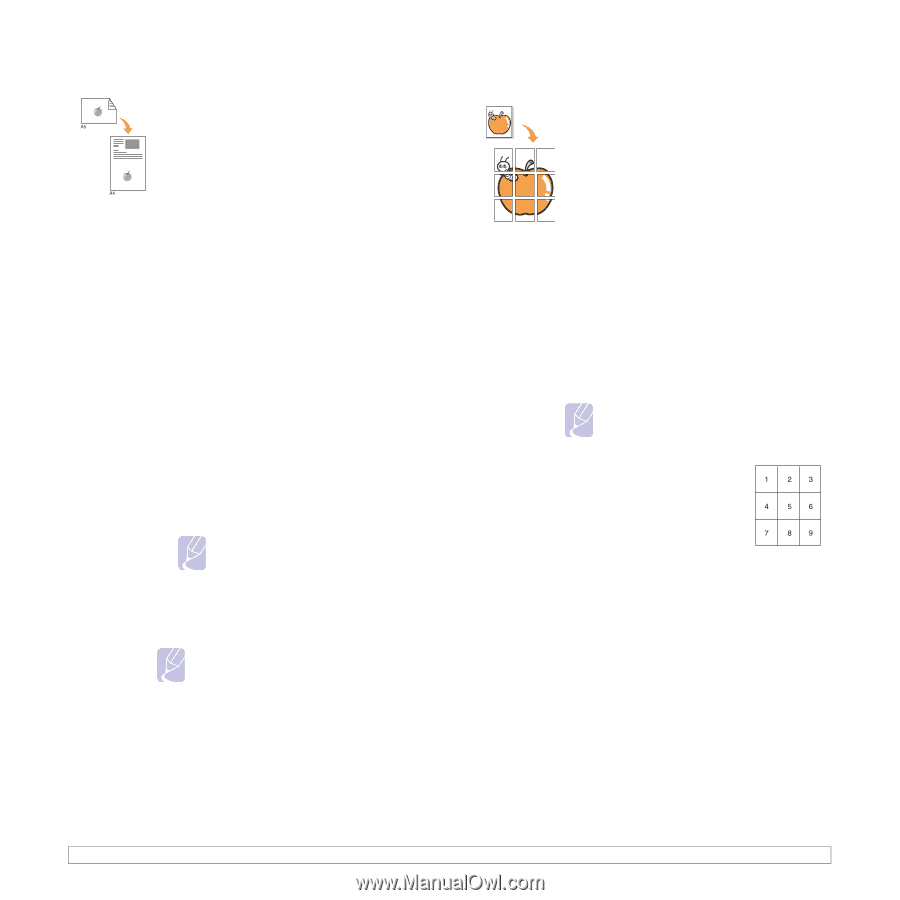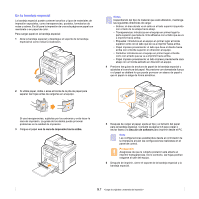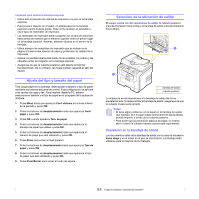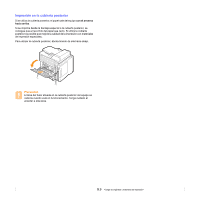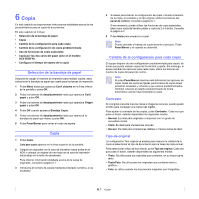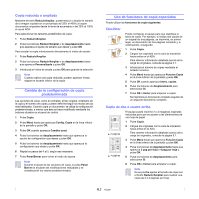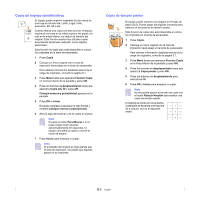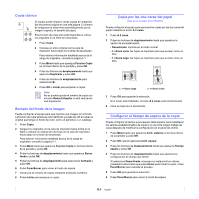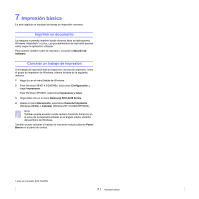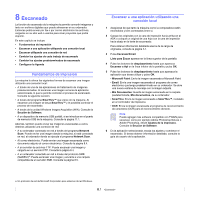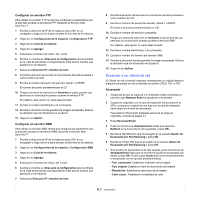Samsung SCX 5530FN User Manual (SPANISH) - Page 38
Copia de tarjetas identificativas, Copia de tamaño póster, Copia tarj. ID
 |
UPC - 635753618044
View all Samsung SCX 5530FN manuals
Add to My Manuals
Save this manual to your list of manuals |
Page 38 highlights
Copia de tarjetas identificativas El equipo puede imprimir originales de dos caras en una hoja de tamaño A4, Letter, Legal, Folio, Executive, B5, A5 o A6. Cuando realice una copia con esta función, el equipo imprimirá una cara en la mitad superior del papel y la otra en la mitad inferior, sin reducir el tamaño del original. Esta función resulta muy útil para copiar documentos de tamaño reducido, como tarjetas personales. Esta función de copia sólo está disponible si coloca los originales en la lente de escaneado. 1 Pulse Copia. 2 Coloque un único original con la cara de impresión hacia abajo en la lente de escaneado. Para obtener información detallada acerca de la carga de originales, consulte la página 5.1. 3 Pulse Menú hasta que aparezca Funcion Copia en la línea inferior de la pantalla y pulse OK. 4 Pulse los botones de desplazamiento hasta que aparezca Copia tarj. ID y pulse OK. Coloque anverso y pulse[Iniciar] aparece en la pantalla. 5 Pulse OK o Iniciar. El equipo empieza a escanear el lado frontal y muestra Coloque reverso y pulse[Iniciar]. 6 Abra la tapa del escáner y dé la vuelta al original. Nota Si pulsa el botón Parar/Borrar o si no pulsa ningún botón durante aproximadamente 30 segundos, el equipo cancelará la copia y volverá al modo de espera. 7 Pulse Iniciar para empezar a copiar. Nota Si el tamaño del original es más grande que el área de impresión, es posible que algunas partes no se impriman. Copia de tamaño póster El equipo puede imprimir una imagen en 9 hojas de papel (3x3). Puede pegar las páginas impresas para obtener un documento de tamaño póster. Esta función de copia sólo está disponible si coloca los originales en la lente de escaneado. 1 Pulse Copia. 2 Coloque un único original con la cara de impresión hacia abajo en la lente de escaneado. Para obtener información detallada acerca de la carga de originales, consulte la página 5.1. 3 Pulse Menú hasta que aparezca Funcion Copia en la línea inferior de la pantalla y pulse OK. 4 Pulse los botones de desplazamiento hasta que aparezca Copia poster y pulse OK. 5 Pulse los botones de desplazamiento para seleccionar Si. 6 Pulse OK o Iniciar para empezar a copiar. Nota No es posible ajustar el tamaño de copia con el botón Reducir/Ampliar para realizar una copia de tamaño póster. El original se divide en nueve partes. Cada parte se escanea y se imprime de a una por vez en el siguiente orden: 6.3